
Kazalo:
- Avtor John Day [email protected].
- Public 2024-01-30 12:04.
- Nazadnje spremenjeno 2025-01-23 15:08.
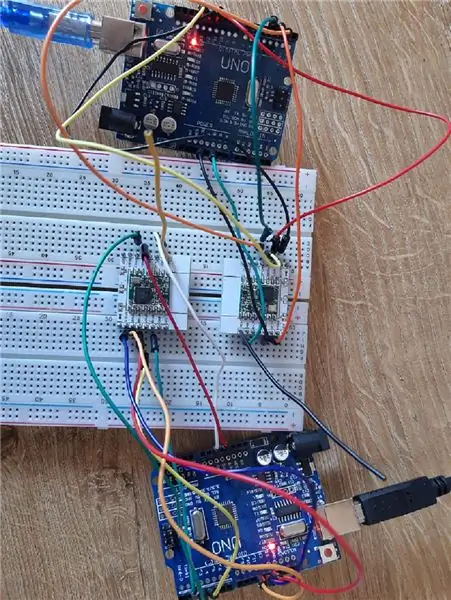
Začetnik sem navdušen nad elektroniko in to je moj prvi pouk, zato vas prosim, da v svojih komentarjih ne trpite. V tem navodilu bom razložil, kako omogočiti neposredno povezavo dveh vozlišč LORA brez TTN (omrežja stvari).
Kaj je LORA?
LORA pomeni LOng RAnge To je modulacija, ki jo je Semtech patentiral na osnovi CSS (chirp spread spread) modulacije.
- dolg doseg
- nizka moč
- nizka hitrost prenosa podatkov
Zaradi teh lastnosti je LORA zelo primerna za uporabo kot komunikacijski medij za senzorje. Senzor lahko dobesedno leti na baterijo in doseg lahko preseže več kilometrov. LORA se lahko uporablja tudi v frekvenčnih pasovih brez licenc. V omrežju stvari lahko najdete proste pasove po državah. Živim v Belgiji, zato lahko izbiram med EU863-870 in EU433.
Primer uporabe:
- Kmetijstvo (vlaga tal, raven rezervoarja, temperatura, vlaga, smer vetra…)
- Sledenje v kombinaciji s sprejemnikom GPS
- Proti kraji (videl sem koncept, ki bi ga postavil na drage visokonapetostne kable za zaznavanje vibracij)
- … Obstaja veliko več aplikacij, vaša domišljija je meja.
1. korak: Pridobite strojno opremo
Strojna oprema:
- 2 izhoda arduino nano ali 2 arduino uno morata biti enaka.
- 2 esp prelomni deski
- 2 lora kartici rfm95 868mhz za druge frekvence kliknite tukaj.
- 2 deski
- 2 USB kabla za nano ali kabel za uno
- mostične žice za moške
- mostične žice moški na moški
- 2 anteni (uporabljam polno jedro 0,8 mm ali 20 awg)
- zatiči glave, če niso vključeni v arduino
Orodja:
- spajkalnik
- rezalnik žice
- odstranjevalec žice uporabljam 102
- vladar
- spajkanje
2. korak: Prenesite programsko opremo
Če želite prenesti programsko opremo, kliknite te dve povezavi:
- Arduino IDE
- Knjižnica Radiohead
3. korak: Namestite Arduino IDE
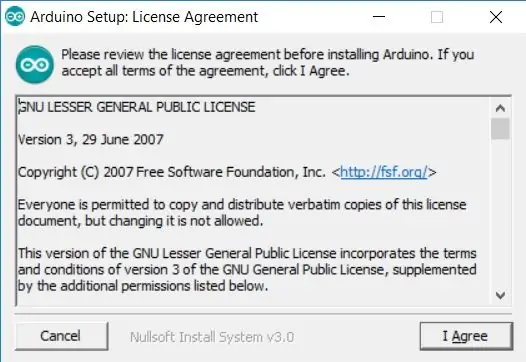
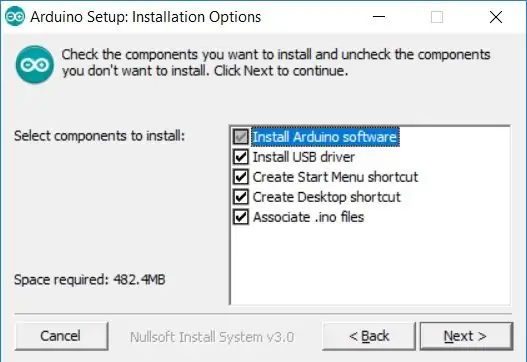
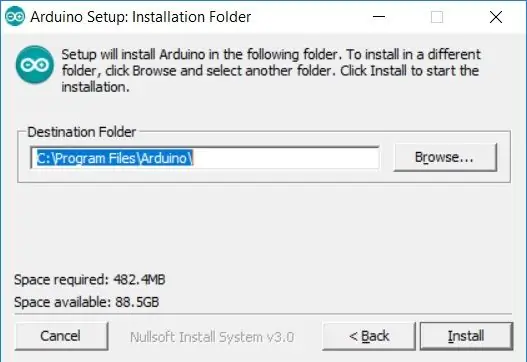
- Po prenosu programske opreme pojdite v namestitveni program in jo dvokliknite.
- Kliknite Strinjam se
- Kliknite Naprej
- Kliknite namesti
- Za namestitev gonilnikov USB kliknite 2 -krat namesti
- Kliknite Zapri
4. korak: Namestite knjižnico Radiohead
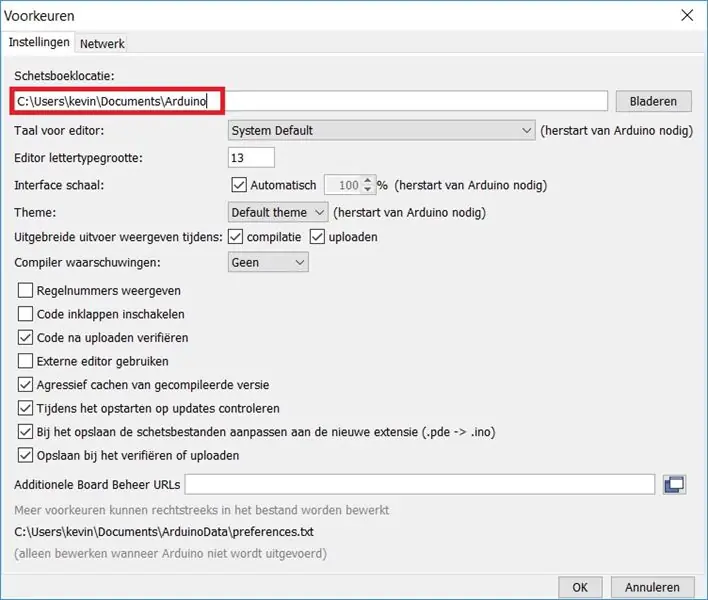
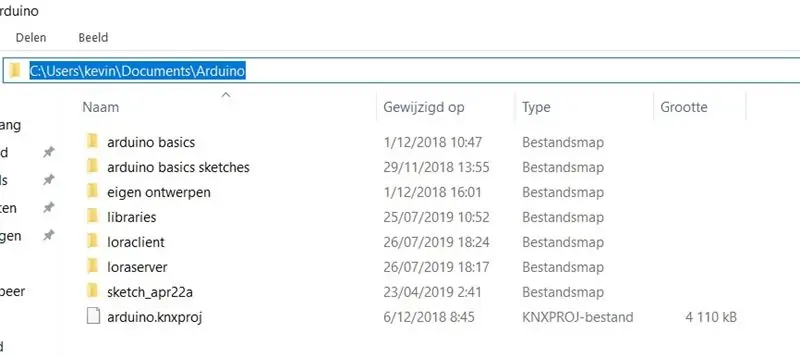
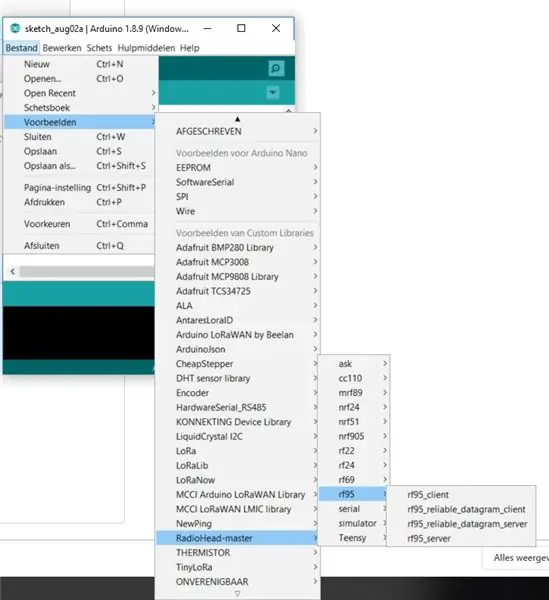
Za uporabo rfm95 potrebujete knjižnico radiohead. Ker ga ne morete namestiti prek arduino IDE, morate knjižnico radiohead namestiti ročno.
- Odprite arduino IDE
- Pojdite v datoteko -> nastavitve
- Tam lahko najdete pot do mape arduino, kjer bi morali najti mapo Knjižnice. (prva slika)
- Če mapa Knjižnice ne obstaja, jo ustvarite.
- Odprite preneseno datoteko zip Radiohead-master.
- Izvlecite mapo v mapo knjižnice.
- Znova zaženite arduino IDE.
- Zdaj lahko na seznamu najdete svojo knjižnico (glej tretjo sliko)
5. korak: Ustvarite anteno
Za anteno uporabljam nekaj ostankov kabla vodila 2x2x0,8 mm ali 2x2 20awg. To so dolžine na frekvenco:
- 868 mhz 3,25 palca ali 8,2 cm (to je tisto, ki ga uporabljam)
- 915 mhz 3 palcev ali 7,8 cm
- 433 mhz 3 palcev ali 16,5 cm
Korak 6: Spajkanje

- Odstranite upore esp ščita (glej R1 do R3 v rdečem polju)
- Spajkajte čip rfm95 na ščit esp.
- Glave zatičev spajkajte na ščit esp
- Spojite anteno na esp ščit. Ne uporabljajte brez antene, saj lahko poškodujete ščit.
- Če glave zatiča niso spajkane na spajkanje arduino, tudi te.
7. korak: Ožičenje
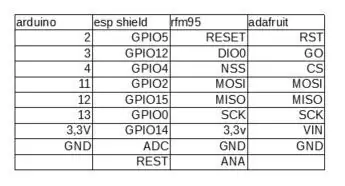
Na sliki lahko vidite, kako arduino priključiti na rfm95. Za popolnost te tabele sem vključil tudi pinout, ko uporabljate ščitnik adafruit namesto preloma esp.
8. korak: Kodiranje
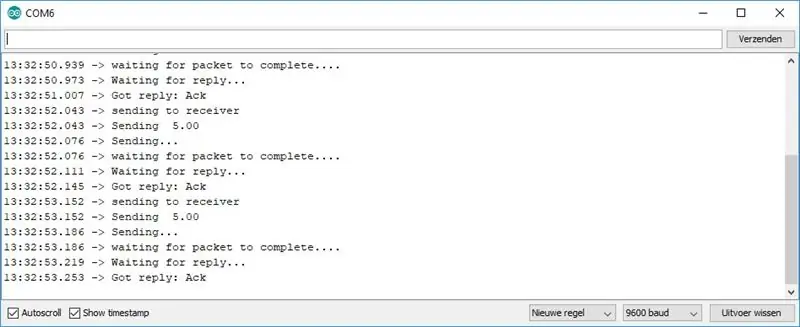
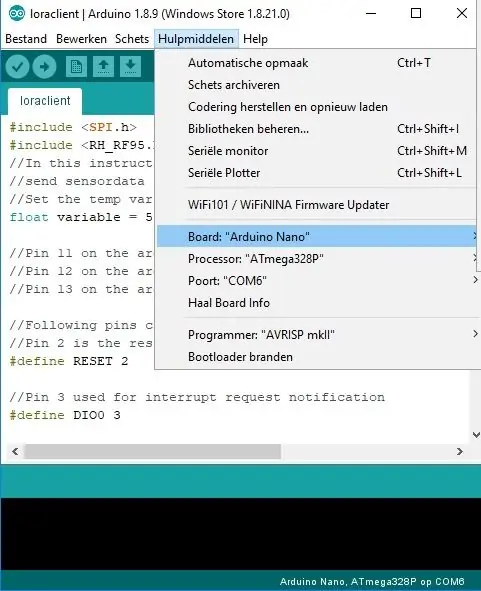
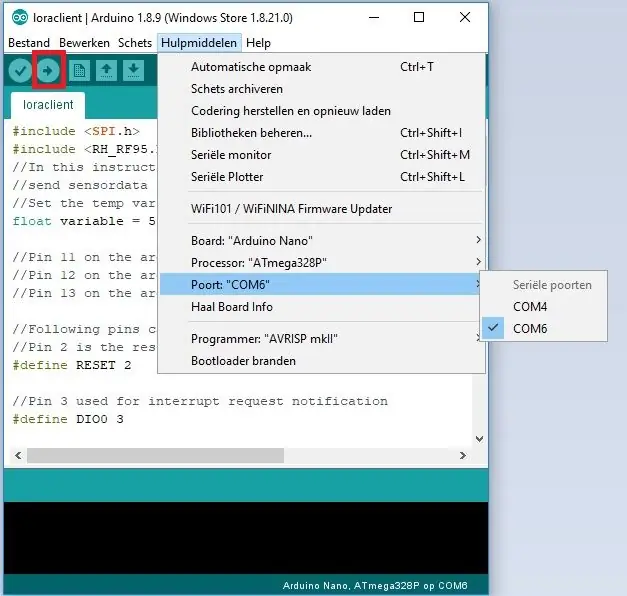
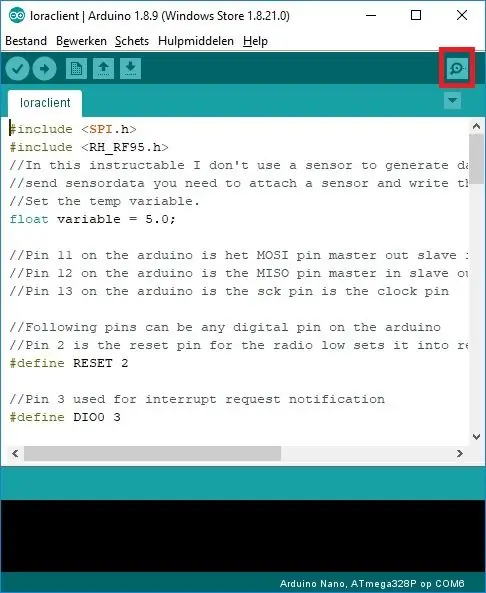
- Prenesite kodo
- Odprite kodo v arduino ide
- Pojdite na orodja, desko in izberite desko
- Pojdite na orodja, vrata in izberite vrata com za svoj arduino
- Kliknite gumb za nalaganje (označeno z rdečo na tretji sliki)
- Če je vse v redu, lahko uporabite serijski monitor in vidite, da paketi prihajajo tako na strežnik kot na odjemalca (na zadnji sliki označeno z rdečo barvo)
9. korak: Zaključek
V tem navodilu sem pokazal osnove LORE. Če vam je všeč ta navodila in/ali če želite, da napišem več navodil za LORA ali druge, pritisnite gumb za všeček.
Priporočena:
Brezžična komunikacija LoRa od 3 do 8 km z nizkocenovno napravo E32 (sx1278/sx1276) za Arduino, Esp8266 ali Esp32: 15 korakov

Brezžična komunikacija LoRa od 3 do 8 km z nizkimi stroški E32 (sx1278/sx1276) Naprava za Arduino, Esp8266 ali Esp32: Ustvarjam knjižnico za upravljanje EBYTE E32 na podlagi serije Semtech naprav LoRa, zelo zmogljiva, preprosta in poceni naprava. Različica 3 km tukaj, različica 8 km tukaj Lahko delajo na razdalji od 3000 do 8000 m in imajo veliko funkcij in
Žiroskop MPU 6050, komunikacija merilnika pospeška z Arduinom (Atmega328p): 5 korakov

Žiroskop MPU 6050, komunikacija merilnika pospeška z Arduinom (Atmega328p): MPU6050 IMU ima 3-osni merilnik pospeška in 3-osni žiroskop, integriran na enem čipu. Žiroskop meri hitrost vrtenja ali hitrost spreminjanja kotnega položaja skozi čas, vzdolž Osi X, Y in Z. Izhodi žiroskopa so
Preprosta komunikacija Arduino LoRa (več kot 5 km): 9 korakov

Preprosta komunikacija Arduino LoRa (več kot 5 km): E32-TTL-100 bomo preizkusili z mojo knjižnico. To je brezžični oddajniški modul, ki deluje pri 410 441 MHz (ali 868MHz ali 915MHz) na osnovi izvirnega RFIC SX1278 podjetja SEMTECH, na voljo je pregleden prenos, raven TTL. Modul sprejema LORA
Nadzirajte gospodinjske aparate nad LoRa - LoRa v avtomatizaciji doma - LoRa daljinski upravljalnik: 8 korakov

Nadzirajte gospodinjske aparate nad LoRa | LoRa v avtomatizaciji doma | LoRa daljinski upravljalnik: Upravljajte in avtomatizirajte svoje električne naprave na dolge razdalje (kilometre) brez prisotnosti interneta. To je mogoče prek LoRa! Hej, kaj je, fantje? Akarsh tukaj iz CETech -a. Ta PCB ima tudi zaslon OLED in 3 releje, ki
Komunikacija LoRa ESP8266 in Radio RFM95: 9 korakov

Komunikacija LoRa ESP8266 in Radio RFM95: Ena najbolj imenovanih tehnologij, ki jih je treba implementirati za Internet stvari, ki ima zelo presenetljive lastnosti komunikacije na dolge razdalje in nizko porabo energije, ki se odraža v nizki porabi, LoRa " Lo ng - Ra nge " vrsta modulacije ha
